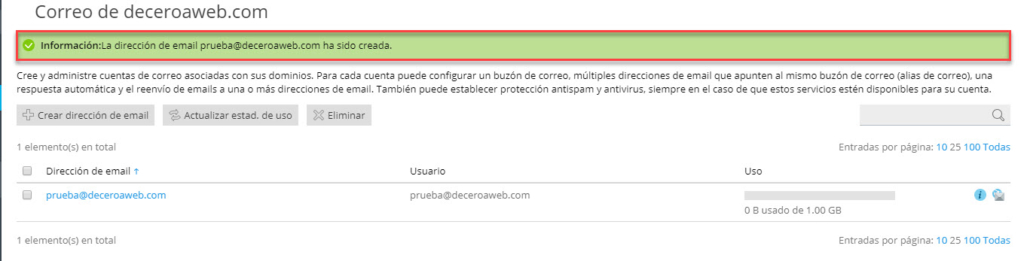Para crear una cuenta de correo debemos seguir los siguientes pasos:
PASO 1 - Acceder al panel de configuración de Hosting
Si no sabemos cómo acceder podemos seguir los pasos del tutorial, cómo acceder a la configuración del Hosting.
PASO 2 - Acceder al apartado Cuentas de Correo
Una vez dentro del panel de configuración Hosting hacemos clic en el apartado "Cuentas de Correo".
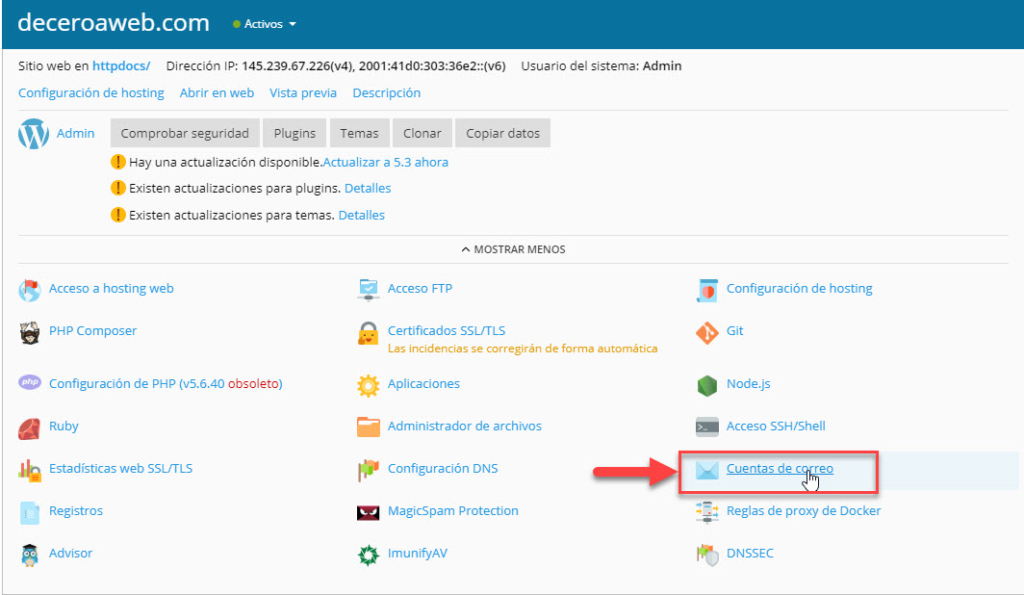
PASO 3 - Crear o modificar cuentas de correo
Dentro del apartado podemos añadir, eliminar y modificar las cuentas de correo ya creadas, nosotros haremos clic en "Crear dirección de email" y crearemos una nueva.

PASO 4 - Configuración de cuenta de correo
A la hora de crear una cuenta de correo debemos seguir los siguientes pasos:
PASO 4.1 - Configuración general
Rellenamos el formulario con los datos de la nueva cuenta de correo a crear.
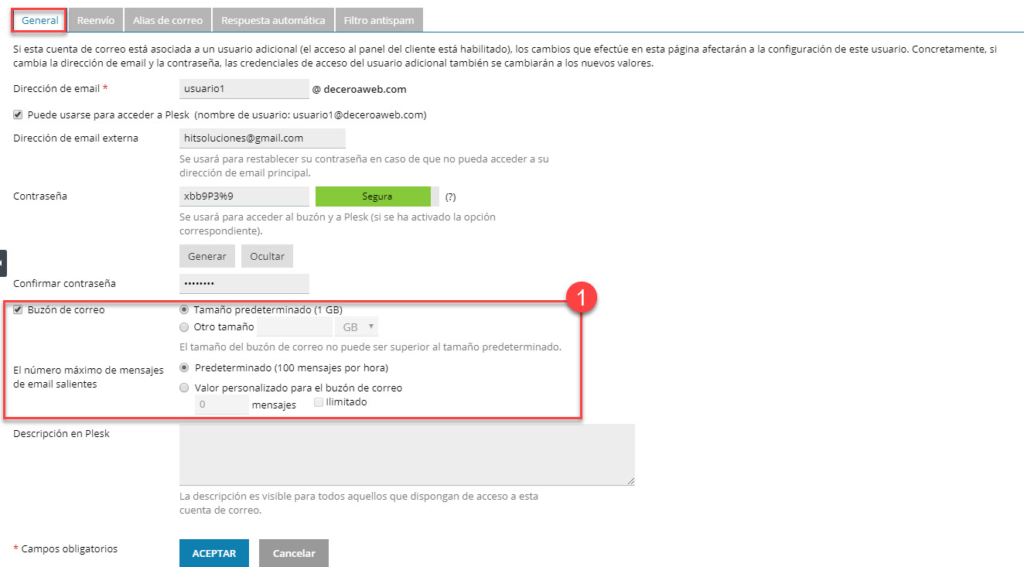
(1) En la configuración del buzón de correo podemos modificar el tamaño y el número máximo de mensajes. Recomendamos que lo dejéis en los valores predeterminados.
PASO 4.2 - Configuración de Reenvío
Cambiamos de pestaña a Reenvío.
Si queremos activar esta opción:
(1) Marcamos "Activar reenvío de correo".
(2) Introducimos la dirección de correo a donde queremos que sean reenviados los emails que entren en la bandeja de recibidos de nuestra cuenta de correo.
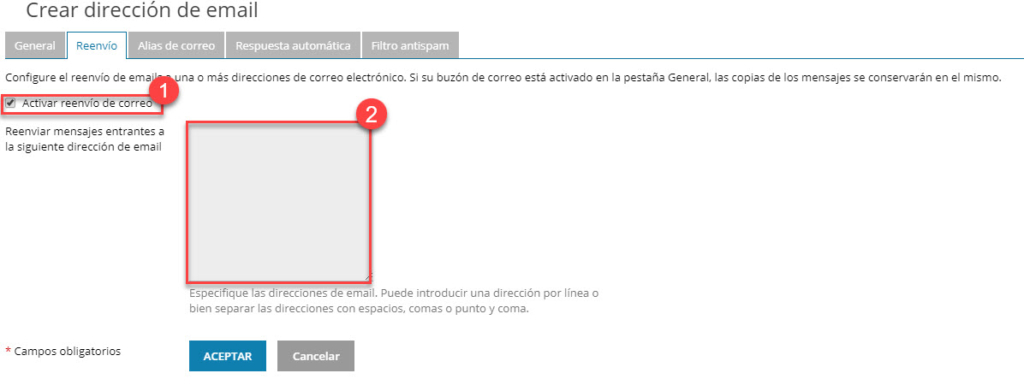
PASO 4.3 Configuración de Alias de correo
Cambiamos de pestaña a Alias de correo.
Pensamos el nombre de los alias y los vamos añadiendo.

PASO 4.4 Respuesta automática
Cambiamos de pestaña a Respuesta automática.
Aquí podremos activar las respuestas automáticas para notificar cuando este de vacaciones o no disponible en ese momento, para esto solo tienes que seguir los pasos que indicamos más abajo.
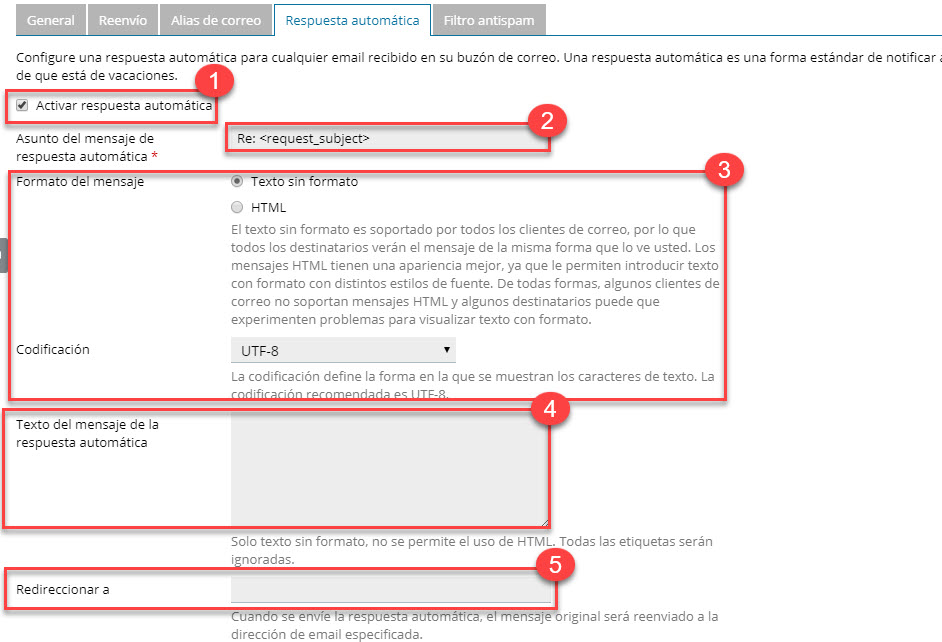
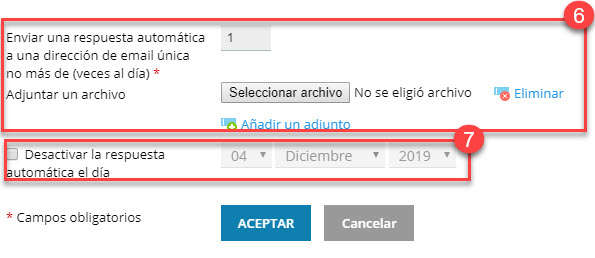
(1) Activar la respuesta automática.
(2) Añadir asunto del mensaje.
(3) Seleccionar formato del mensaje, Texto sin formato y codificación UTF-8.
(4) Añadir el contenido del mensaje.
(5) Redireccionar el mensaje original a una cuenta de correo elegida.
(6) Configurar el número de respuestas al día y opción de adjuntar un archivo para la respuesta.
(7) Configuración para desactivar las respuestas automáticamente según la fecha que indiques.
PASO 4.5- Configuración antispam
Cambiamos de pestaña a AntiSpam.
El servicio antispam viene configurado de manera predeterminada, podemos modificar algunos parámetros, pero recomendamos que se dejen los valores predeterminados.
Finalmente, damos a "Aceptar" y ya tendríamos todas las opciones del correo configuradas.
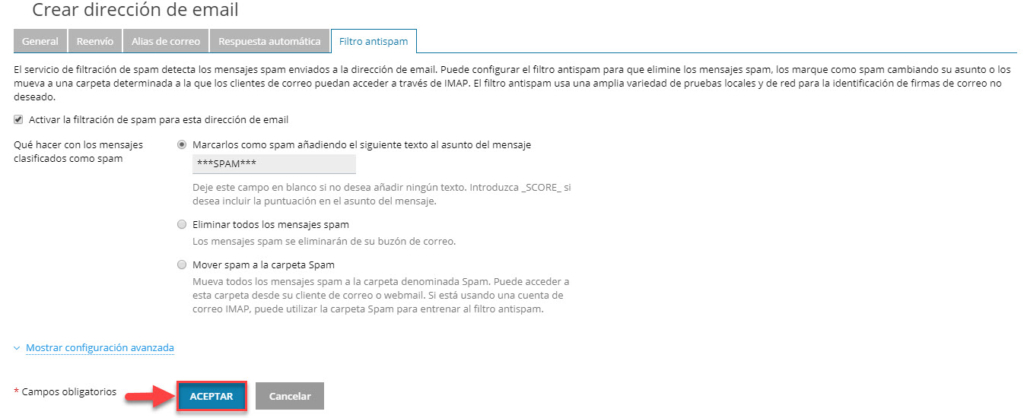
PASO 5 - Confirmación de creación de cuenta
Una vez finalizado el proceso de configuración de correo, recibiremos el siguiente mensaje, el cual nos indica que la cuenta se ha creado con éxito.